Olympus DS-7000: Basisbewerkingen
Basisbewerkingen: Olympus DS-7000
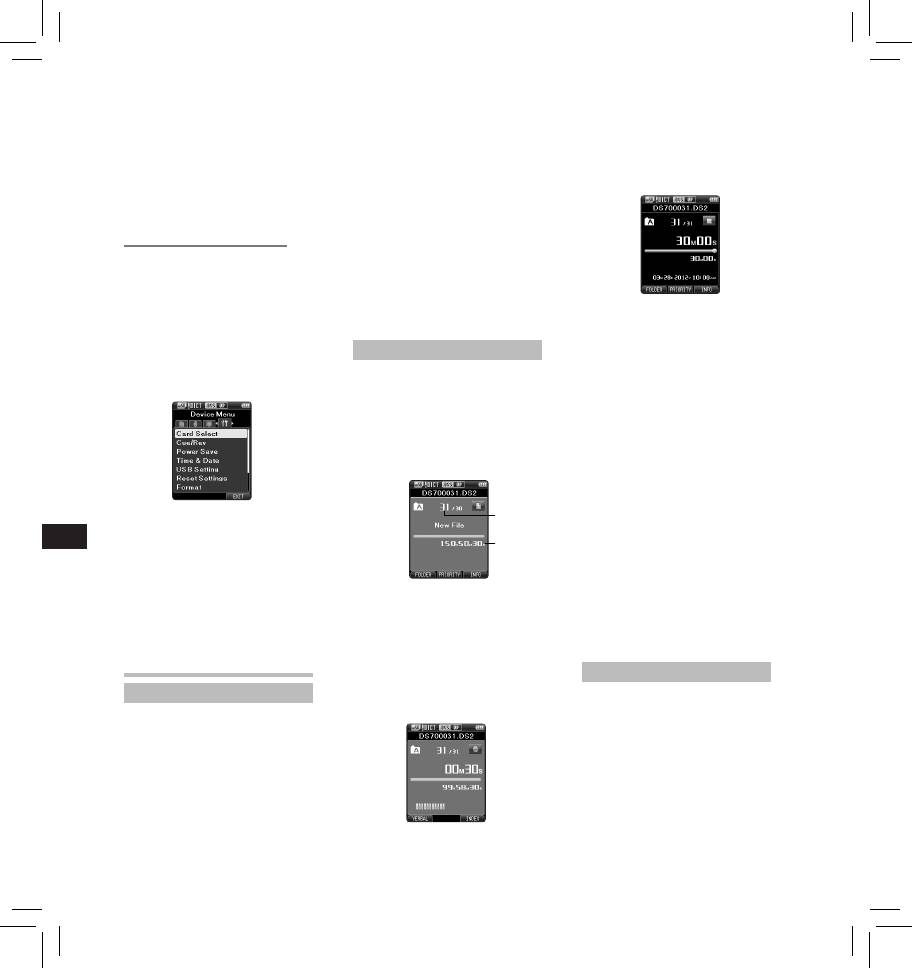
• U kunt de volgorde voor “ Month ”,
Opnamefunctie
3 Verplaats de schuifschakelaar naar
“ Day ” en “ Year ” selecteren door op
Voordat u over een eerder opnamebestand
de positie
STOP
( 4 ) om de opname
de knop F2 ( D/M/Y ) te drukken
heen opneemt, kan de RECORD-functie
te stoppen.
terwijl u deze items instelt.
worden ingesteld op het volgende
:
•
Als u extra opnamen wilt toevoegen
3 Druk op de knop
OK/MENU
om de
• Append: Voegt de nieuwe opname
aan hetzelfde bestand, moet u de
instelling te voltooien.
toe aan het einde van het huidige
schuifschakelaar opnieuw naar de
bestand.
Opmerking:
positie REC ( s ) schuiven.
• Overwrite (standaard):
• U kunt de tijd en datum vanaf uw
Overschrijft en verwijdert een deel
computer instellen met de ODMS-
van het eerdere opnamebestand,
en DSS Player-software.
vanaf de huidige positie.
De tijd en datum wijzigen:
• Insert: Voegt het opgenomen
bestand toe middenin het vorige
Indien de huidige tijd en datum niet
bestand, op de huidige positie. Het
correct zijn, stelt u deze in volgens de
originele bestand blijft behouden.
hieronder beschreven procedure.
De functie RECORD staat standaard
1 Druk op de knop
OK/MENU
terwijl
ingesteld op overschrijven.
de recorder in de stopmodus is.
De opname begint vanaf de huidige
Opmerkingen:
2 Druk op de knop 9 of 0 om
positie van het bestaande bestand.
•
Tijdens de opname wordt een
EN CS DA DE ES FR NL PL RU SV
het tabblad [
Device Menu
] te
piepsignaal afgegeven wanneer de
selecteren.
Nieuwe opname
resterende opnametijd 60 seconden, 30
seconden en 10 seconden heeft bereikt.
• U kunt de weergave van het menu
Maak een nieuw bestand waarin u
wijzigen door de cursor in het
• Wanneer de resterende opnametijd
wilt opnemen.
tabblad Settings te verplaatsen.
minder bedraagt dan 30 minuten,
1 Druk op de knop
NEW
om een
verandert de kleur van de balk voor
nieuw bestand te maken.
geheugenindicatie.
• Het is mogelijk om het werktype
• Wanneer de resterende opnametijd
te selecteren in de lijst met
minder bedraagt dan 60 seconden,
werktypes die is geüpload met de
begint het indicatielampje voor
ODMS-software.
opnemen te knipperen. Wanneer
de resterende opnametijd zakt naar
30 of 10 seconden, begint het licht
sneller te knipperen.
• [ Memory Full ] of [ Folder Full ]
a
3 Druk op de knop
+
of
−
om [
Time
wordt weergegeven op het scherm
& Date
] te selecteren.
indien het geheugen of de map zijn
b
maximale capaciteit heeft bereikt.
4 Druk op de knop
OK/MENU
.
−
Verwijder alle onnodige bestanden
• De volgende stappen zijn
voordat u verder opneemt of
dezelfde als stappen 1 tot 3 van
kopieer dictaatbestanden naar uw
“ De tijd en datum instellen
computer.
[Time & Date] ”.
a Nieuw bestandsnummer
b Resterende opnametijd
− Wijzig de opnamebestemming
5 Druk op de knop
F3
(
EXIT
) om het
onder de instelling [ Card Select ]
2 Verplaats de schuifschakelaar naar
menuscherm te sluiten.
of schakel over naar een kaart
de positie
REC
( s ) om de opname
met vrije ruimte.
te starten.
Basisbewerkingen
• Het indicatielampje voor opnemen
De opname overschrijven
gaat branden. Draai de microfoon
Opnemen
in de richting van de bron die moet
U kunt een eerder opgenomen
worden opgenomen.
bestand vanaf elk punt binnen
Standaard heeft de recorder vijf
het bestand overschrijven. De
mappen [ A ], [ B ], [ C ], [ D ],
overschreven opnamen worden
[ E ] en u kunt een map selecteren
gewist.
door op de knop F1 ( FOLDER ) te
1 Selecteer en speel het bestand af
drukken. Deze vijf mappen kunnen
dat u wilt overschrijven.
selectief worden gebruikt om het
soort opname te onderscheiden. Per
• Stop het afspelen op het punt
map kunnen 200 berichten worden
waar u het overschrijven wilt
opgenomen.
starten.
Het standaard kwaliteitsniveau is
[ DSS Pro QP ].
116
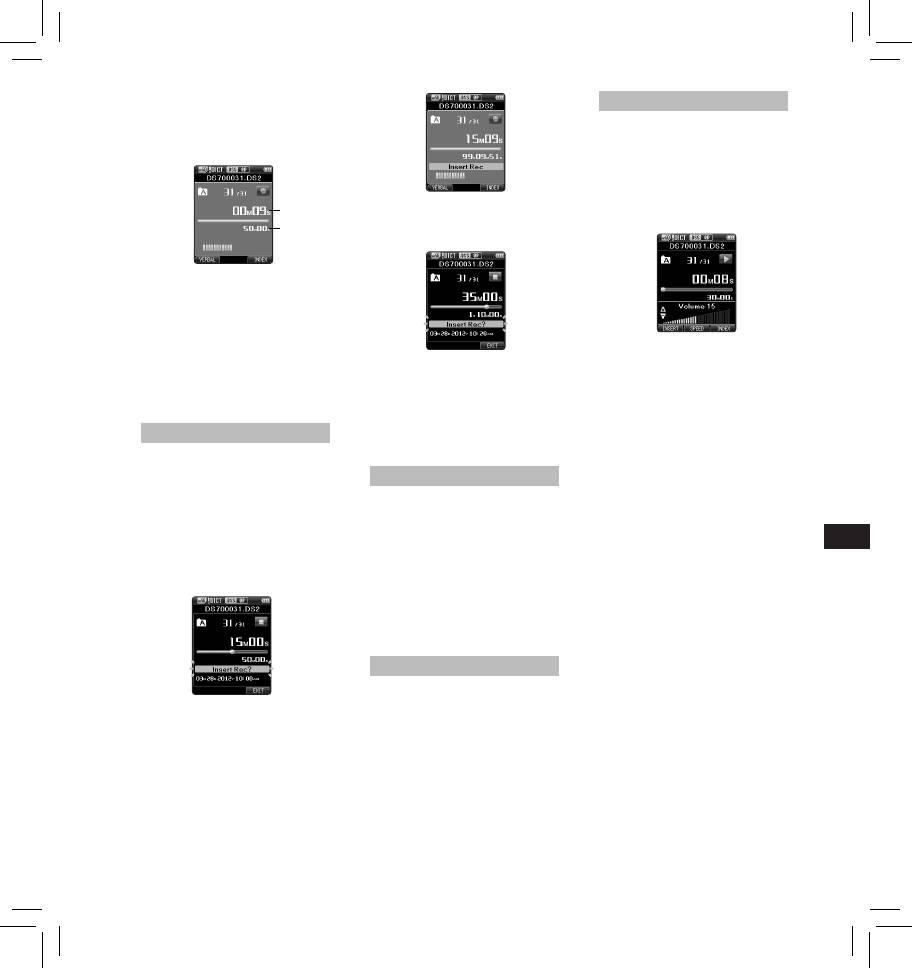
2 Verplaats de schuifschakelaar
Afspelen
naar de positie
REC
( s ) om het
1 Selecteer het bestand en schuif
overschrijven te starten.
vervolgens de schuifschakelaar
• Het indicatielampje voor opnemen
naar de positie
PLAY
( ` ) om het
gaat branden.
afspelen te starten.
2 Druk op de knop
+
of
–
om het
volume te regelen.
a
4 Verplaats de schuifschakelaar naar de
•
Het volume kan worden aangepast
positie
STOP
( 4 ) om het invoegen
binnen een bereik van [ 00 ] tot [ 30 ].
b
van een extra opname te stoppen.
a Verstreken opnametijd
b Totale opnametijd van het
geselecteerde bestand
3 Verplaats de schuifschakelaar
naar de positie
STOP
( 4 ) om het
EN CS DA DE ES FR NL PL RU SV
overschrijven te stoppen.
3 Verplaats de schuifschakelaar op
Opmerking:
Opmerkingen:
een willekeurig punt naar de positie
• U kunt geen ander kwaliteitsniveau
•
De opnametijd en -datum van het
STOP
( 4 )
om het afspelen te stoppen.
kiezen dan het niveau van het
bestand worden bijgewerkt naar de tijd
Snel vooruit (FF):
originele bestand.
en datum van de ingevoegde opname.
• Druk eenmaal op de knop 9
• U kunt geen ander kwaliteitsniveau
terwijl het afspelen is gestopt.
Opname invoegen
kiezen dan het niveau van het
Terugspoelen (REW):
originele bestand.
• Druk eenmaal op de knop 0
U kunt een aanvullende opname invoegen
terwijl het afspelen is gestopt.
in een eerder opgenomen bestand.
Annuleren: Verplaats de
1 Selecteer en speel het bestand af
Hands-free opnemen
schuifschakelaar naar een andere
waarin u een extra opname wilt
De recorder kan worden gebruikt als
positie dan STOP ( 4 ).
invoegen.
een hands-free opnameapparaat. Om
• De recorder start de bewerking
de recorder in te stellen voor hands-
vanaf het ingestelde punt.
2 Druk tijdens het afspelen van het
free werking, sluit u de optionele
Druk op de knop OK/MENU .
bestand op de knop
F1
(
INSERT
)
voetschakelaar van Olympus aan op
Markering (Cue):
om een extra opname in te voegen.
de achterkant van de recorder in de
• Houd de knop 9 ingedrukt
• [ Insert Rec? ] verschijnt op het
houder.
terwijl het afspelen is gestopt of
scherm.
•
Voor meer informatie kunt u een
tijdens het afspelen.
volledige, uitgebreide versie van de
Annuleren: Laat de knop los.
handleiding * (PDF-formaat) downloaden
Review (Rev):
op de website van OLYMPUS.
• Houd de knop 0 ingedrukt
* Beschikbaar in het Engels, Frans
terwijl het afspelen is gestopt of
en Duits.
tijdens het afspelen.
Annuleren: Laat de knop los.
Opname-monitor
• Verplaats de schuifschakelaar naar
de positie REV ( 7 ).
Het is mogelijk om uw opname te
Annuleren: Laat de schuifschakelaar
beluisteren terwijl u de opname
los.
aan het opnemen bent. Om dit
3 Verplaats de schuifschakelaar naar
Afspeelsnelheid
te doen, steekt u de stekker van
• Druk tijdens het afspelen op de
de positie
REC
( s ) om het invoegen
de koptelefoon in het contact en
knop F2 ( SPEED ).
van een extra opname te starten.
gebruikt u de toetsen
+
of
–
om het
• Telkens wanneer u op de knop
• Het indicatielampje voor
geluidsvolume in te stellen.
F2 ( SPEED ) drukt, wordt de
opnemen gaat branden.
afspeelsnelheid gewijzigd.
[ Insert Rec] en de resterende
Afspelen (afspelen):
opnametijd worden afwisselend
afspelen aan normale snelheid.
weergegeven op het scherm.
Slow Play (vertraagd afspelen):
De afspeelsnelheid neemt af
(-50%) en “Slow play” verschijnt
op het scherm.
117
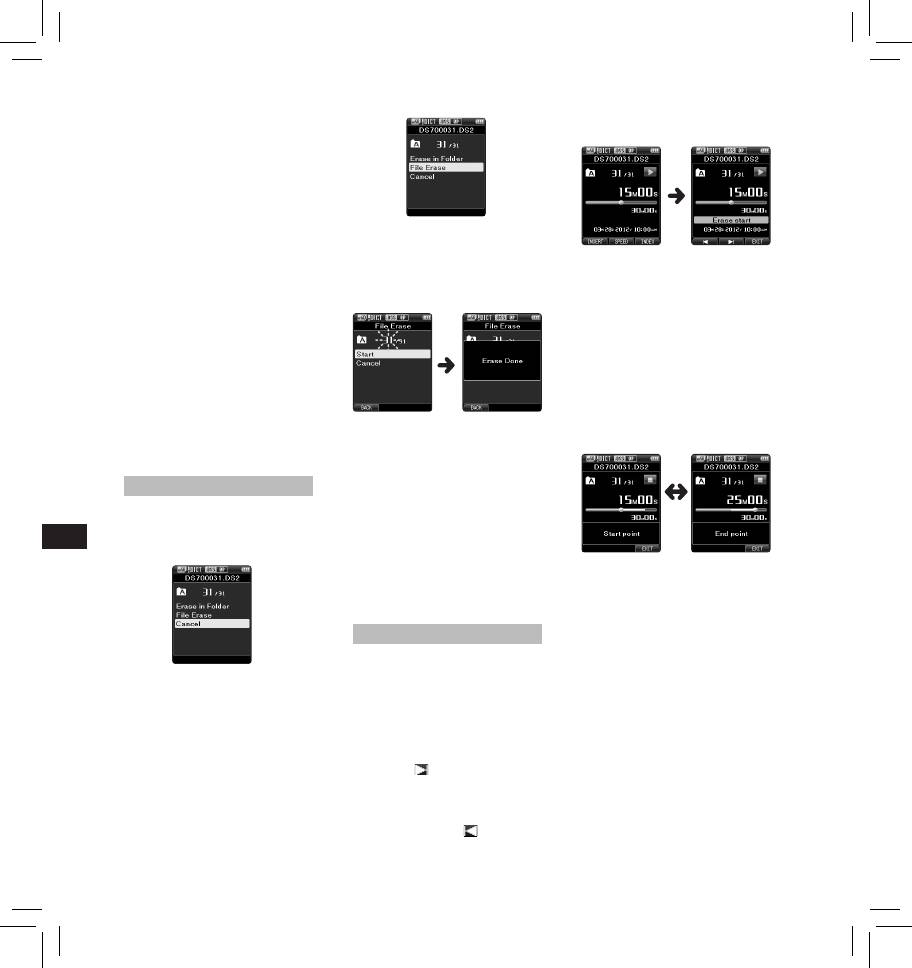
Fast Play (versneld afspelen):
4 Druk op de knop
OK/MENU
.
Het afspelen wordt voortgezet tot
De afspeelsnelheid neemt toe
het eind van het bestand of tot
(+50%) en “Fast play” verschijnt
het eindpunt voor het gedeeltelijk
op het scherm.
wissen wordt bevestigd.
Opmerkingen:
• Als u een keer op de knop 9
drukt tijdens het snel vooruitspoelen
of twee keer in de gestopte stand,
stopt de recorder aan het einde van
het bestand (F.Skip).
• Als u een keer op de knop 0
drukt tijdens het terugspoelen of
5 Druk op de knop
+
en selecteer
twee keer in de gestopte stand,
stopt de recorder aan het begin van
[
Start
]. Druk vervolgens op de
het bestand (B.Skip). Als u binnen 2
knop
OK/MENU
.
3 Druk nogmaals op de knop
ERASE
seconden op de knop 0 drukt,
• Op het scherm verschijnt [ Erase ! ]
op het punt waar u het gedeeltelijk
springt de recorder naar het begin
en het wissen begint.
wissen wilt stoppen.
van het voorgaande bestand.
• Het beginpunt voor het wissen
•
Als u de knop 9 ingedrukt houdt
(tijd) dat in stap 2 is ingesteld
tijdens het snel vooruitspoelen (FF), zal de
EN CS DA DE ES FR NL PL RU SV
en het eindpunt (tijd) dat in
recorder voortdurend vooruit springen.
deze stap is ingesteld, worden
•
Als u de knop 0 ingedrukt houdt
gedurende 8 seconden afwisselend
tijdens het terugspoelen (REW), zal de
weergegeven op het scherm.
recorder voortdurend achteruit springen.
• Als u afspeelt tot het einde van
• De snelheid voor Cue (markering)
het bestand of tot de startpositie
en Review kan worden ingesteld
van het Gesproken commentaar,
op [ Speed1 ] t/m [ Speed5 ]. Het
wordt dit als de eindpositie voor
afspeelgeluid voor Cue (Markering)
•
Nadat het bestand is gewist, verschijnt
het gedeeltelijk wissen gezien.
en Review kan worden ingesteld op
het bericht [ Erase Done ] Nieuwe
[ On ] of [ Off ].
nummers worden automatisch aan de
bestanden toegekend.
Wissen
Opmerkingen:
• Een gewist bestand kan niet
Bestanden wissen:
worden hersteld.
• Het wissen kan tot wel 10 seconden
1
Selecteer het bestand dat u wilt wissen.
duren. Onderbreek dit proces niet;
2 Druk op de knop
ERASE
.
dit kan gegevens beschadigen.
• In de volgende gevallen kunnen er
geen bestanden worden gewist.
4 Druk op de knop
ERASE
om het
- Bestanden zijn vergrendeld.
- Bestanden opgeslagen op een
wissen te bevestigen.
vergrendelde SD-kaart.
• Op het scherm verschijnt [ Partial
erasing ! ] en het wissen begint.
Een bestand gedeeltelijk wissen
• Het gedeeltelijk wissen is voltooid
wanneer het bericht [ Partial
Elk onnodig deel van een bestand
erase completed. ] op het scherm
kan worden gewist.
verschijnt.
1 Start het afspelen van het bestand
3 Druk op de knop
+
om [
Erase
Opmerkingen
dat u gedeeltelijk wilt wissen.
• Als u de knop ERASE niet indrukt
in Folder
] of [
File Erase
] te
2 Druk op de knop
ERASE
op het punt
binnen 8 seconden nadat
selecteren.
waar u het wissen wilt starten.
[ Start point ] en [ End point ]
[ Erase in Folder ]:
• Tijdens het afspelen verschijnt
afwisselend worden weergegeven,
Alle bestanden in de map worden
[ Erase Start ] op het scherm.
keert de recorder terug naar de
tegelijkertijd gewist.
• Als u tijdens het afspelen op de
gestopte status.
[ File Erase ]:
knop F2 ( ) drukt, springt het
• Een gewist bestand kan niet
Eén bestand wissen.
afspelen naar het einde van het
worden hersteld.
bestand (F.Skip) en stopt het. Dit
• Het wissen kan tot wel 10 seconden
wordt automatisch ingesteld als het
duren. Onderbreek dit proces niet;
eindpunt voor het gedeeltelijk wissen.
dit kan gegevens beschadigen.
•
Als u op de knop F1 ( ) drukt, springt
het afspelen terug (B. Skip) en begint
het opnieuw vanaf het beginpunt voor
het gedeeltelijk wissen.
118
Оглавление
- Introduction
- Getting started
- Basic operations
- Advanced operations
- Menu items
- Managing files on your PC
- Other information
- Technical assistance and support
- Úvod
- Začínáme
- Základní obsluha
- Pokročilá obsluha
- Položky nabídky
- Správa souborů v počítači
- Další informace
- Technická pomoc a podpora
- Introduktion
- Kom godt i gang
- Grundlæggende betjening
- Avanceret betjening
- Menupunkter
- Filhåndtering på din pc
- Øvrige oplysninger
- Teknisk hjælp og support
- Einführung
- Allgemeines
- Grundlegende Bedienung
- Erweiterte Anleitung
- Menüpunkte
- Verwalten von Dateien
- Zusätzliche Informationen
- Technische Hilfe und Support
- Introducción
- Para empezar
- Operaciones Básicas
- Funciones avanzadas
- Elementos del menú
- Administración de
- Otra información
- Asistencia y ayuda técnica
- Introduction
- Préparatifs
- Opérations de base
- Opérations avancées
- Eléments de menu
- Gestion des fichiers sur
- Autres informations
- Assistance technique et soutien
- Inleiding
- Aan de slag
- Basisbewerkingen
- Geavanceerde bewerkingen
- Menuopties
- Bestanden beheren op uw PC
- Overige informatie
- Technische bijstand en ondersteuning
- Wprowadzenie
- Pierwsze kroki
- Podstawowe operacje
- Zaawansowane operacje
- Pozycje menu
- Zarządzanie plikami na
- Inne informacje
- Wsparcie techniczne
- Введение
- Начало работы
- Основные операции
- Расширенные операции
- Пункты меню
- Управление файлами в
- Прочая информация
- Техническая помощь и обслуживание
- Introduktion
- Komma igång
- Grundläggande funktioner
- Avancerade funktioner
- Menyalternativ
- Hantera filer på din PC
- Övrig information
- Teknisk hjälp och support
- Olympus Service Department






